苹果手机如何删除信息显屏
更新时间:2024-08-24 08:35:48来源:元达游戏浏览量:
苹果手机是目前市面上最受欢迎的智能手机之一,但在使用过程中,我们可能会遇到一些需要删除信息或关闭信息显示的情况,想要删除信息显示屏上的某些内容,只需在设置中找到对应选项进行操作即可。而关闭苹果手机的信息显示功能,则需要在设置中找到通知选项进行设置。通过简单的操作,我们可以轻松管理手机上的信息显示,保护个人隐私。
怎样关闭苹果手机的信息显示
步骤如下:
1.打开自己的苹果手机,进入主页面,在主页面找到设置图标,点击进入设置页面。
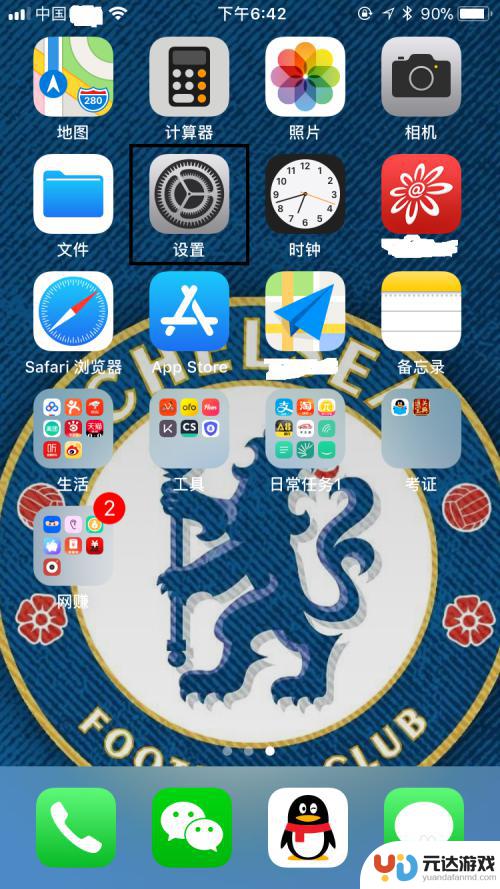
2.进入设置页面以后,找到通知,点击进入通知页面。
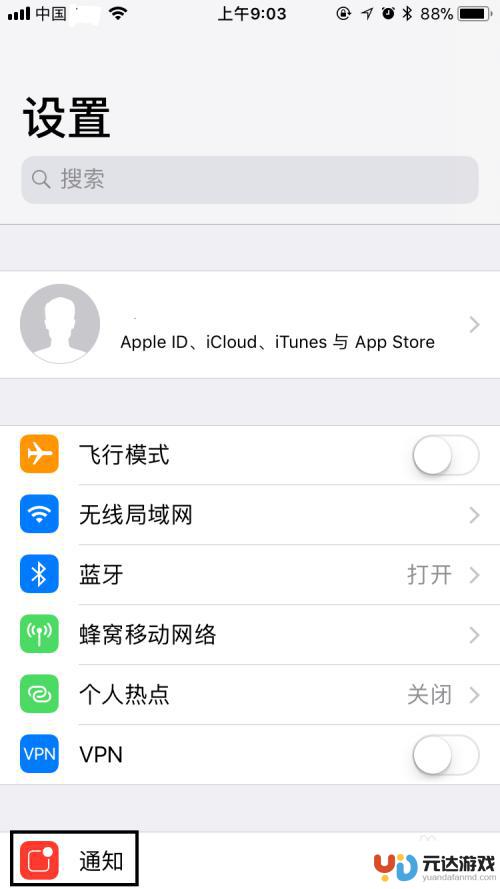
3.进入通知页面以后,往下拉,找到信息,点击进入信息页面。
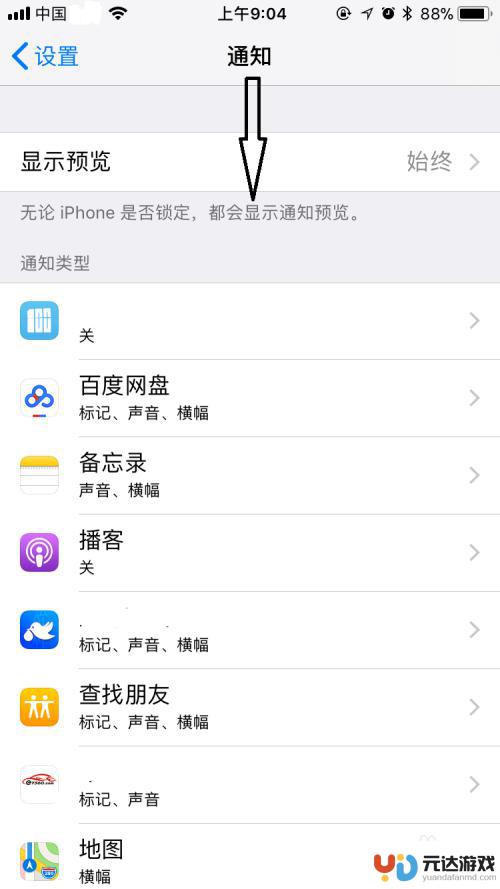
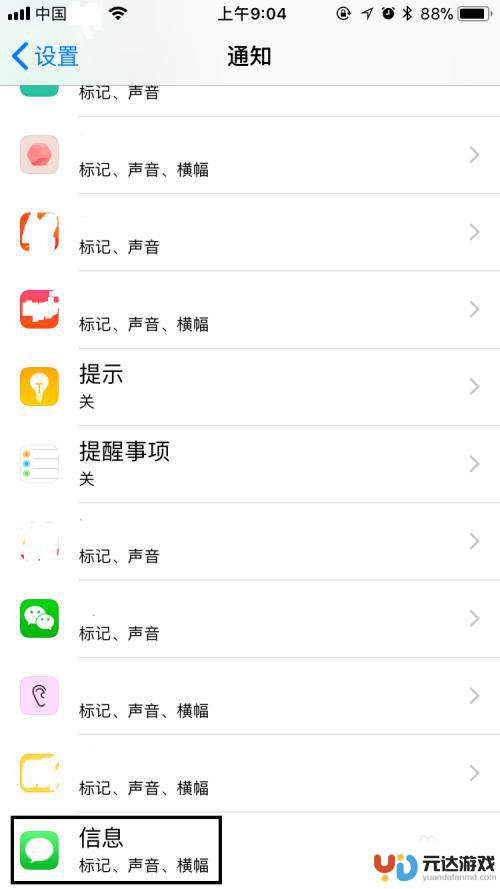
4.进入信息页面后,可以看到提醒下面的在锁定屏幕上显示、在历史记录中显示和横幅显示都是出于开启状态。将其关闭。
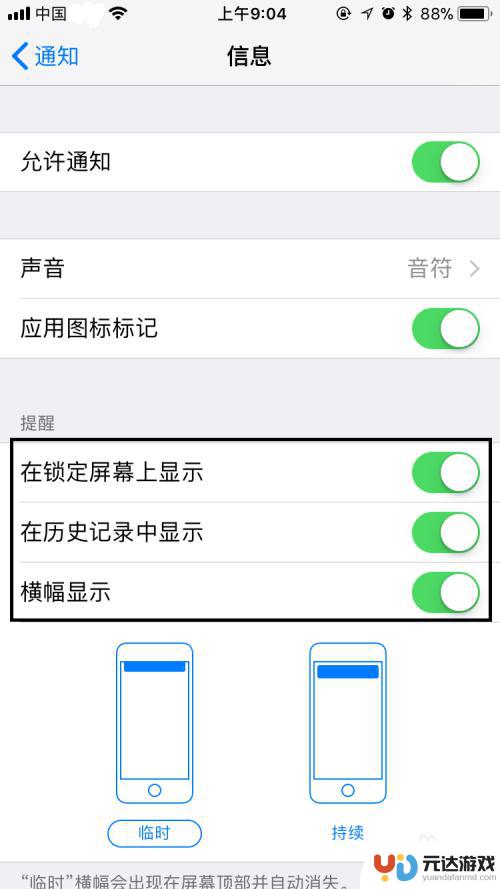
5.关闭之后,当再收到信息时。就不会直接在主屏幕上把信息内容显示出来了,而只是有声音和标记提示,是不是很简单呢?
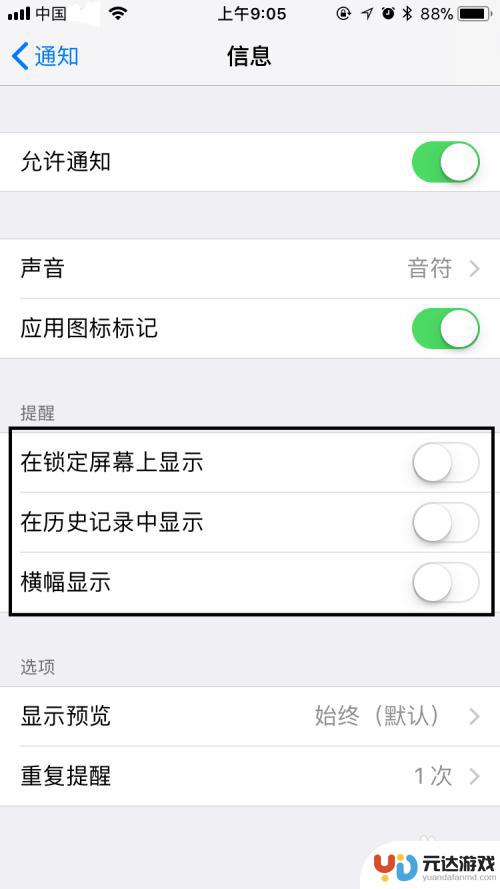
6.最后,如果大家觉得小编打字辛苦。而您又有一些收获的话,希望大家能在下面投个票,点个赞,谢谢大家。

以上就是苹果手机如何删除信息显屏的全部内容,还有不懂得用户就可以根据小编的方法来操作吧,希望能够帮助到大家。
- 上一篇: 修苹果手机屏幕触屏教程
- 下一篇: 手机如何换指纹解锁方式
热门教程
猜您喜欢
最新手机软件
- 1
- 2
- 3
- 4
- 5
- 6
- 7
- 8
- 9
- 10















